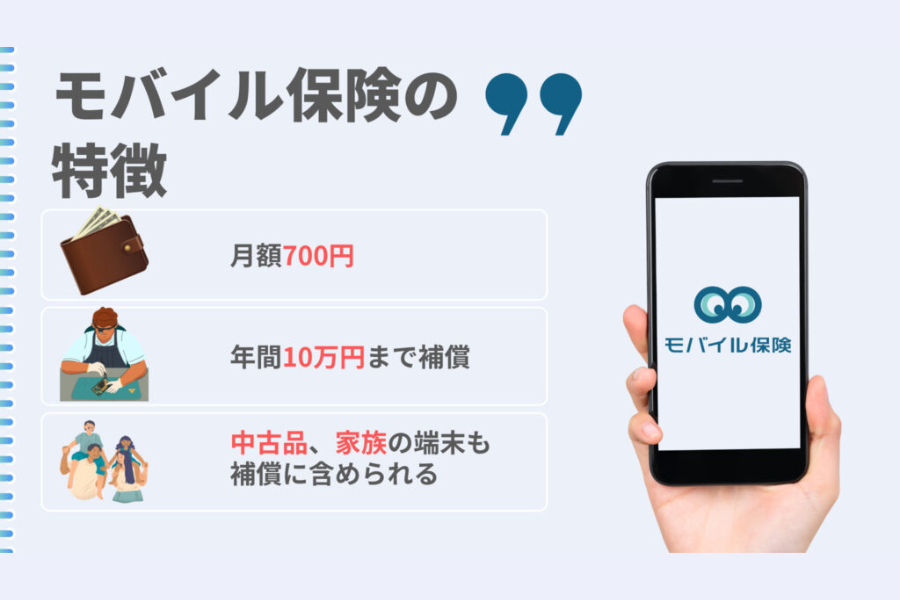この記事ではApple Watch クローンでウォッチフェイスをカスタマイズする方法を解説している。
ウォッチフェイスをカスタムすることで自分の個性を無限に表現することができ、またアプリ側の運営に左右されることがないので選択肢として知っておくと便利だ。

今回は下記のApple Watchクローンでウォッチフェイスをカスタムしている。
ポイント
- Hello watch 3
- Hello watch 2
- HK8PRO MAX
- HK9PRO
Apple Watchクローンに有料化の波が来てる?


Apple Watchクローンは本家に比べて本体価格が安く、性能こそ劣るものの中には有機ELディスプレイを搭載したウォッチもある。ウォッチフェイスをしっかり選べば見た目はApple Watchそのもので、それがクローンの魅力の一つだ。
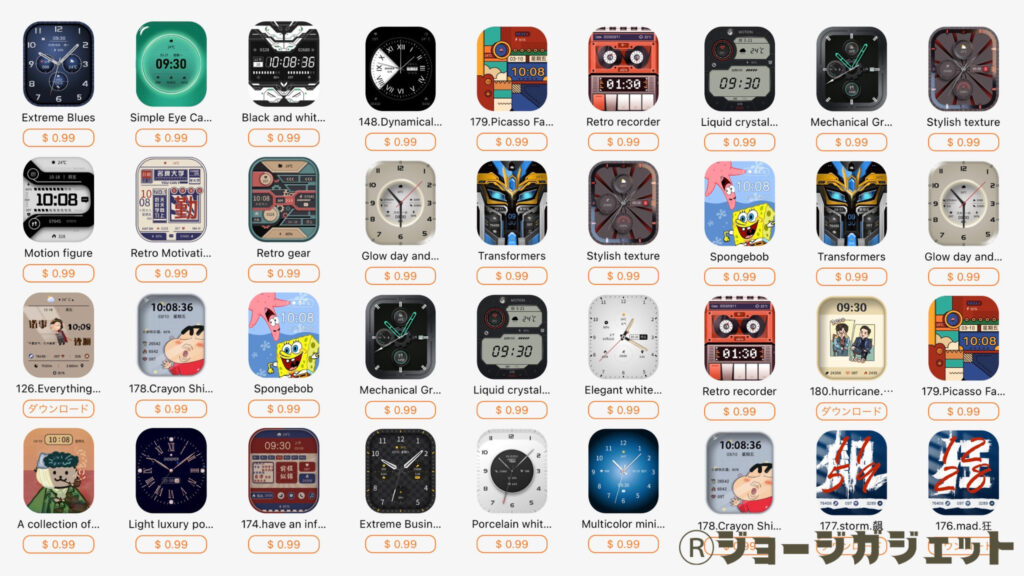
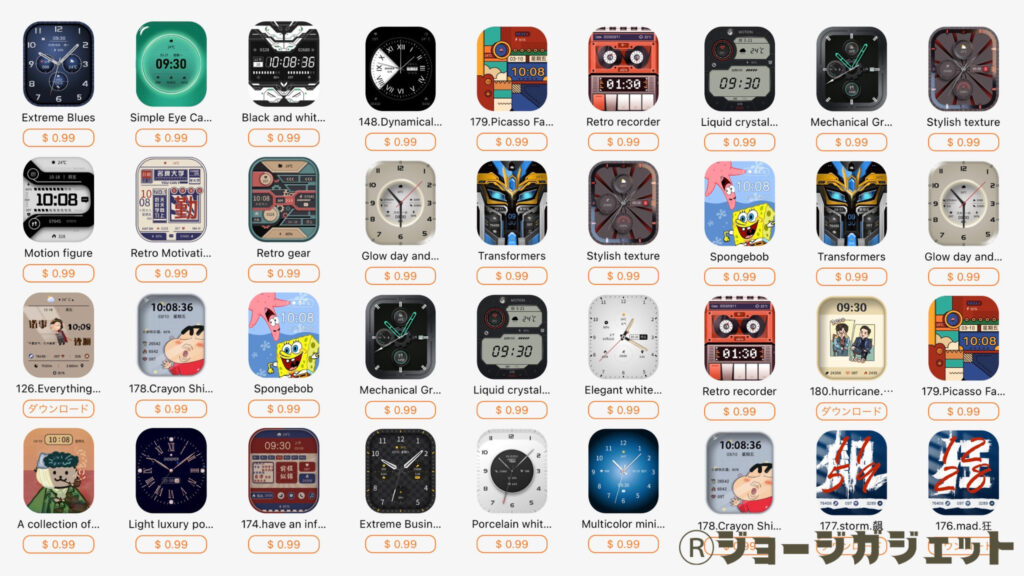
しかし、HKシリーズで使用するアプリ「Wearfit Pro」では、OSによって異なるがAndroid版ではウォッチフェイスのすべてが有料化となった。しかも、VIP会員というサブスクに登録し課金すると、引き落としがあったにも関わらず、肝心なウォッチフェイスがダウンロードできないトラブルもあるようだ。
遅かれ早かれ他のApple Watchクローンにもウォッチフェイス等に有料化の波がくるのかもしれない。
追記
2023/6/27に突如「Werafit Pro」で有料化されていたウォッチフェイスをアップデートで解放した。これにより有料もあるが無料でも使えるウォッチフェイスがあるのでHKシリーズの価値がもとに戻った。
【iOS】アップルウォッチ文字盤 - Watch Faces


iPhoneでApple Watchクローンを使用している場合にオススメなアプリを紹介する。
アップルウォッチ文字盤 - Watch Faces の使い方
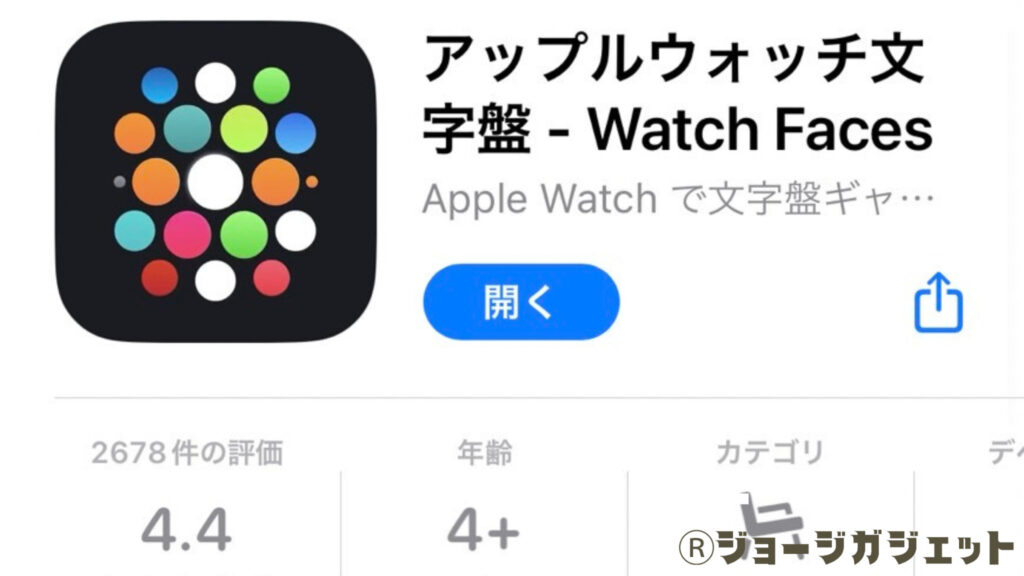
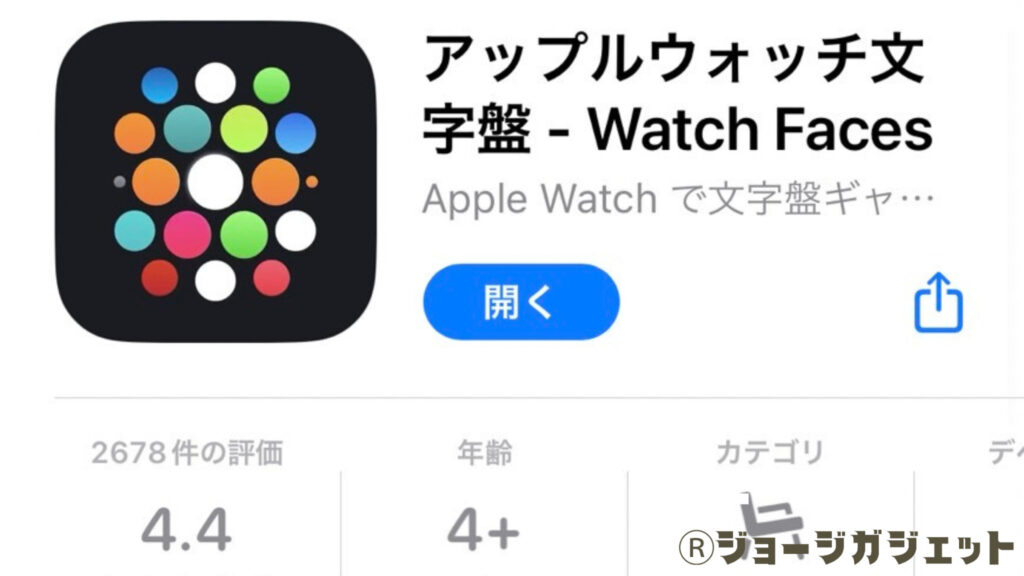
APPストアよりインストールし、アプリを開く。次に好きな壁紙を選んでタップする。
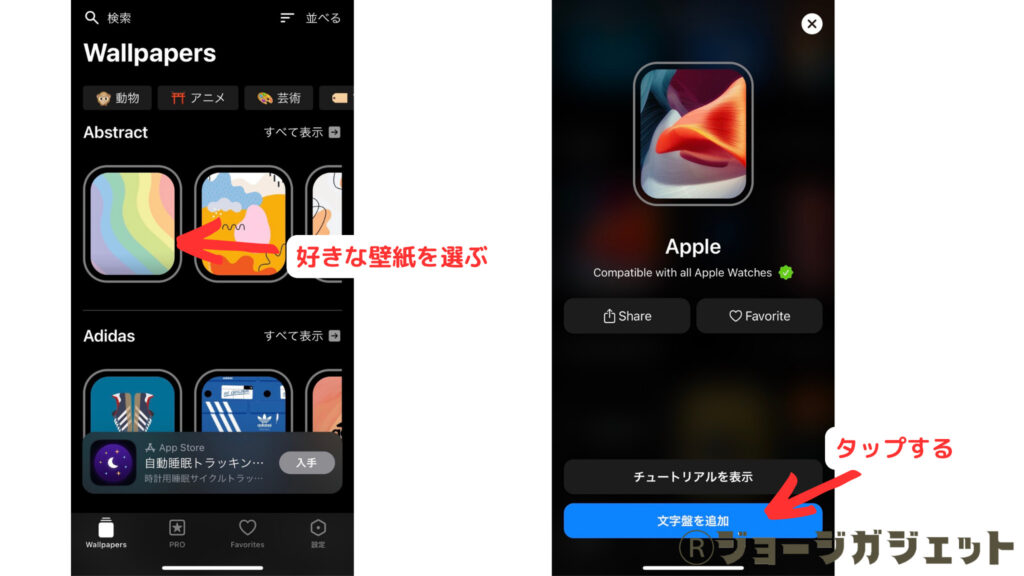
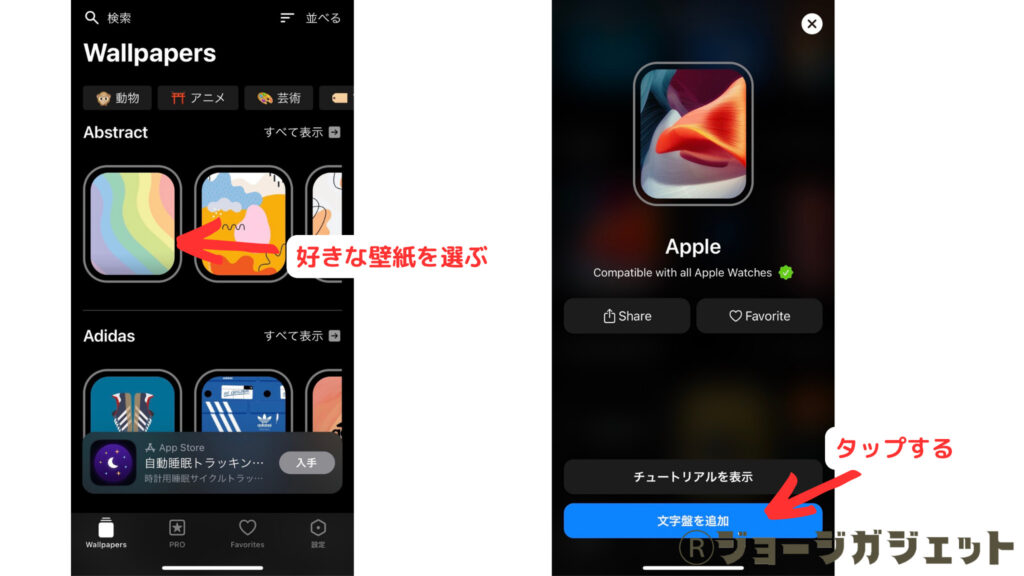
画面がうつったら「文字盤を追加」をタップする。
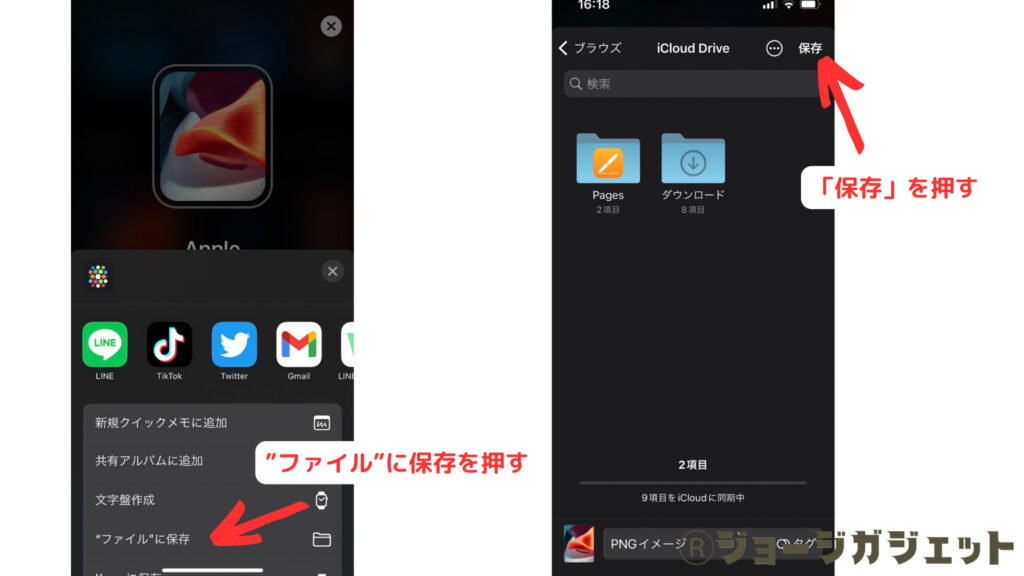
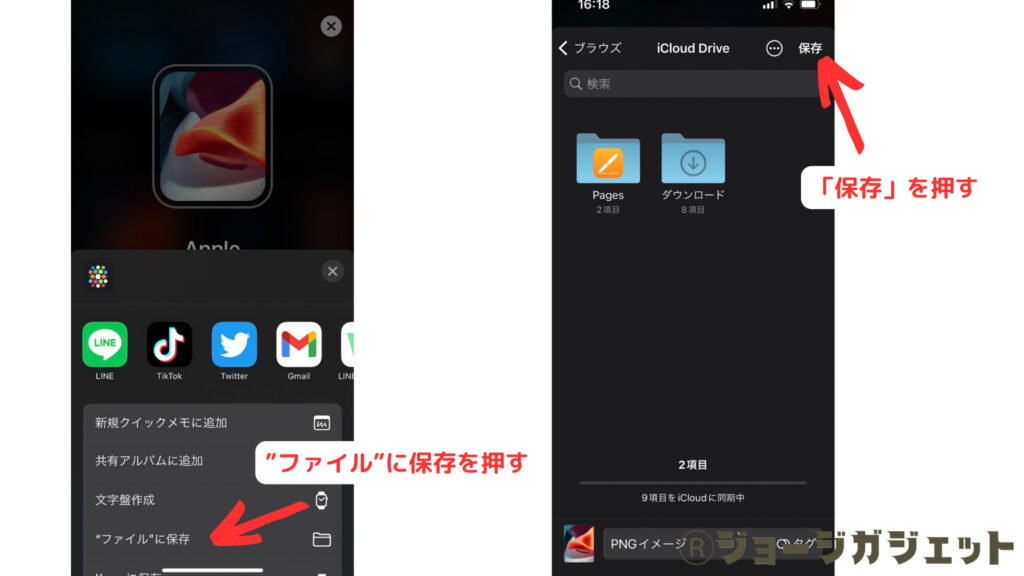
”ファイル”に保存を押し、次にiCloud Driveなどどこでも良いので自分の分かりやすい場所に保存する。
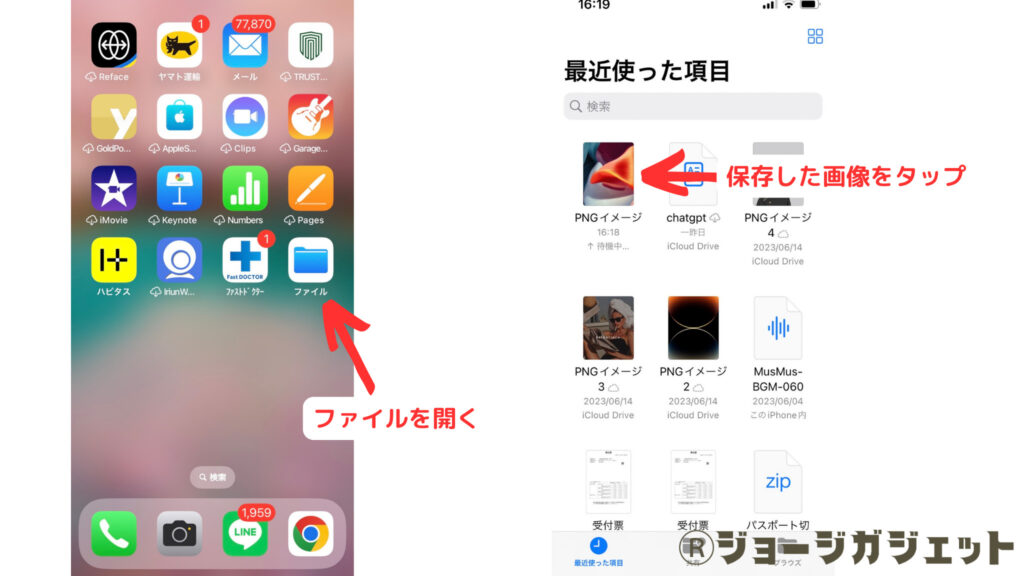
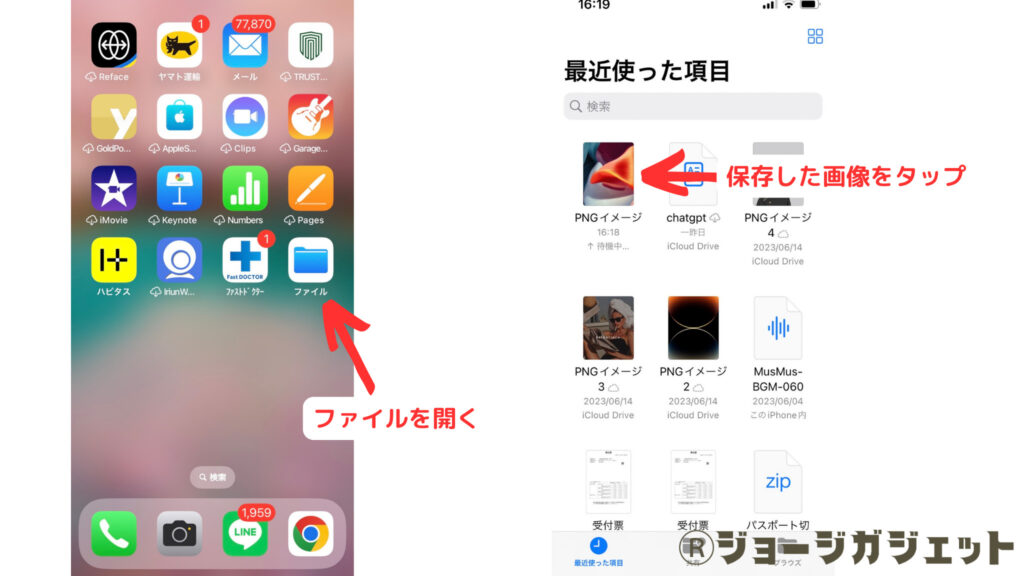
ホーム画面に戻り「ファイル」を選択し、先ほど保存したデータを探す。
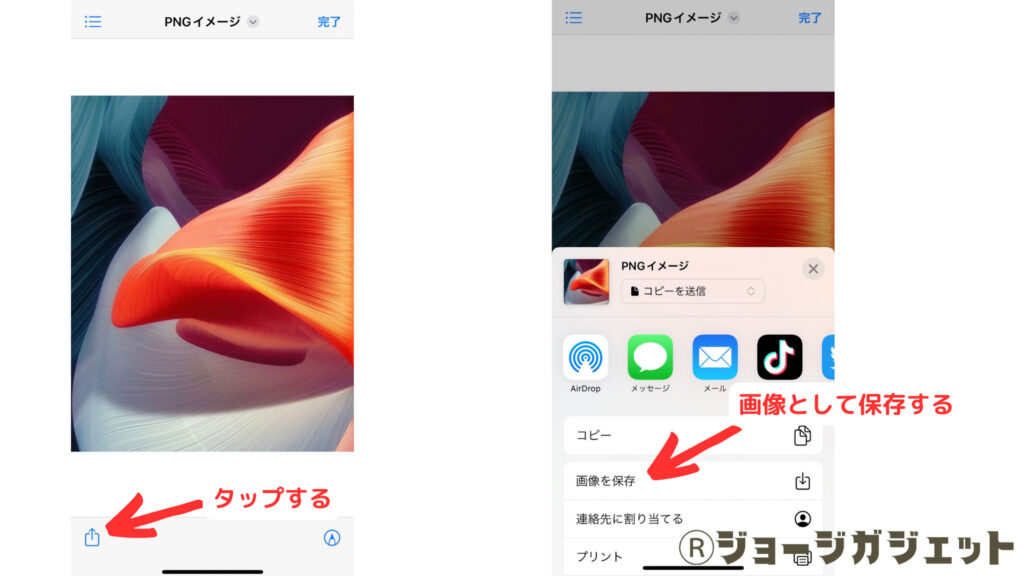
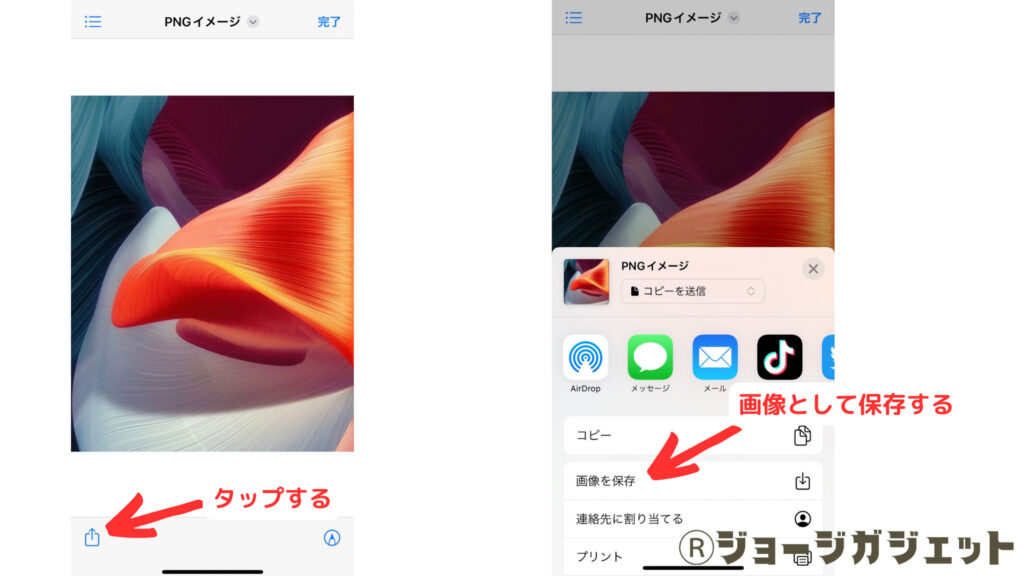
開いた画面の左下にある共有ボタンを押し、最後に「画像」として保存する。
おすすめのウォッチフェイス
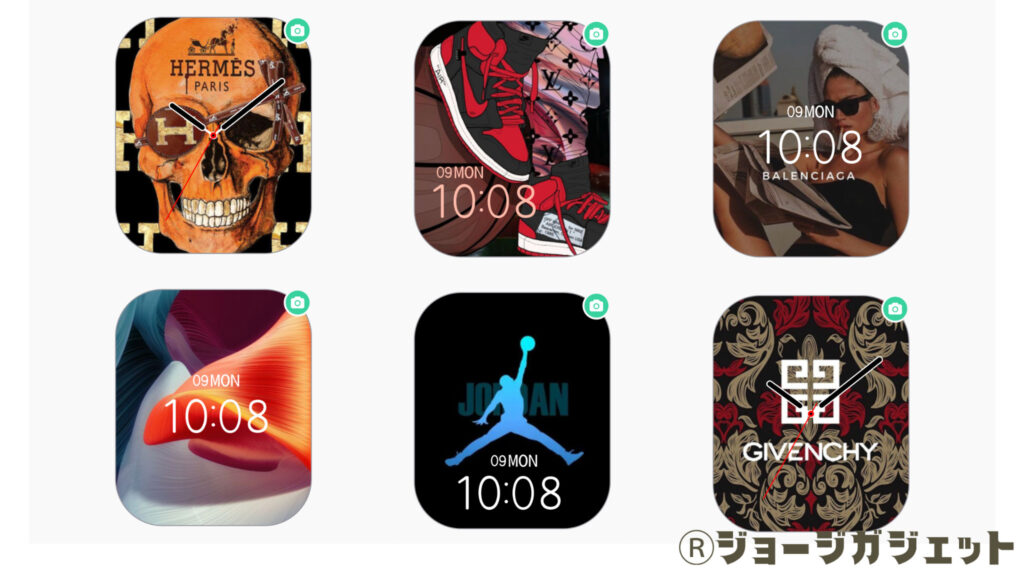
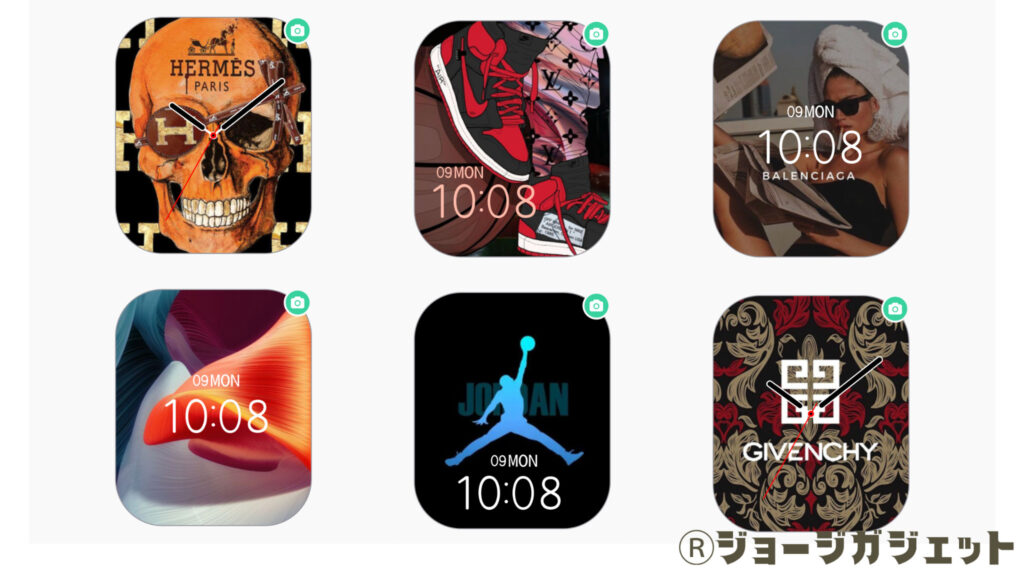
すべてHello Watch 2で作成したもの
【Android】Watch Faces Wallpaper Gallery


AndroidでApple Watchクローンを使用している場合にオススメなアプリを紹介する。
Watch Faces Wallpaper Gallery の使い方
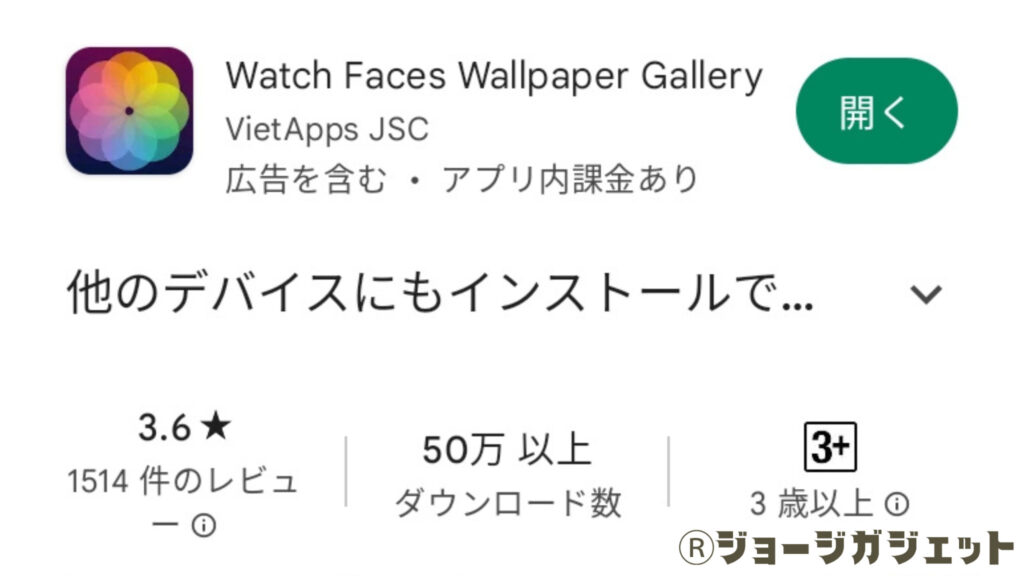
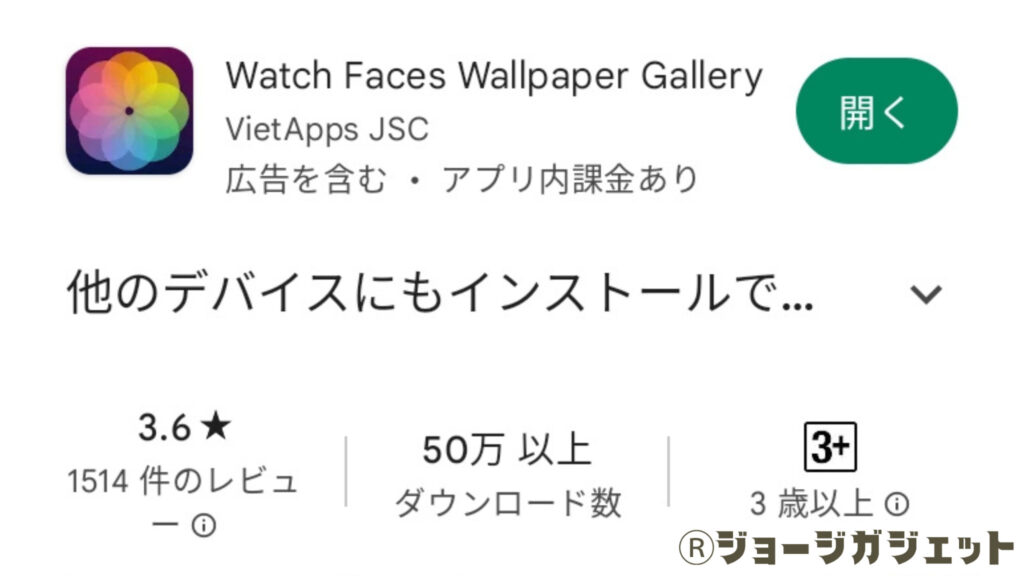
PLAYストアよりインストールし、アプリを開く。次に好きな壁紙を選んでタップする。
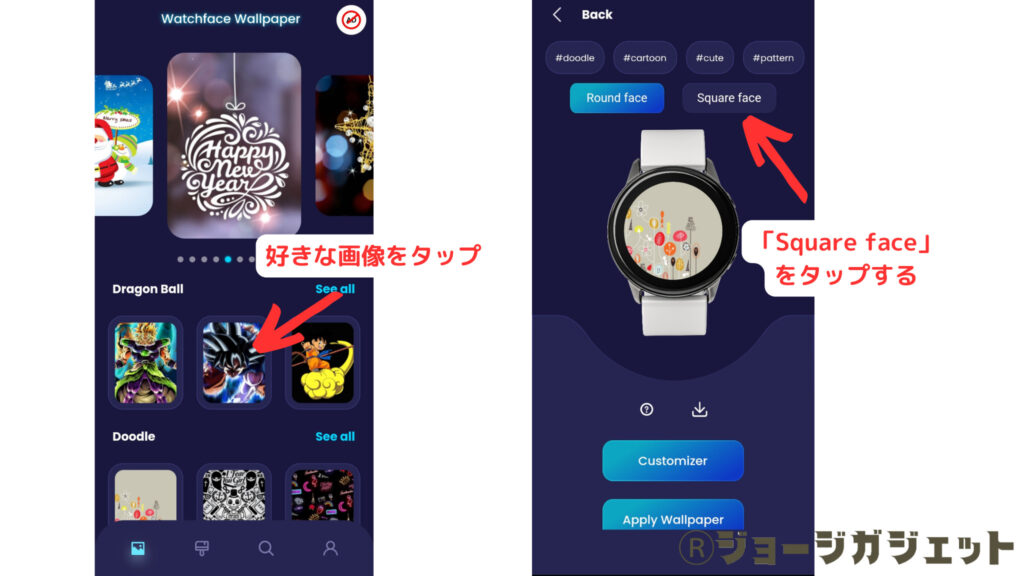
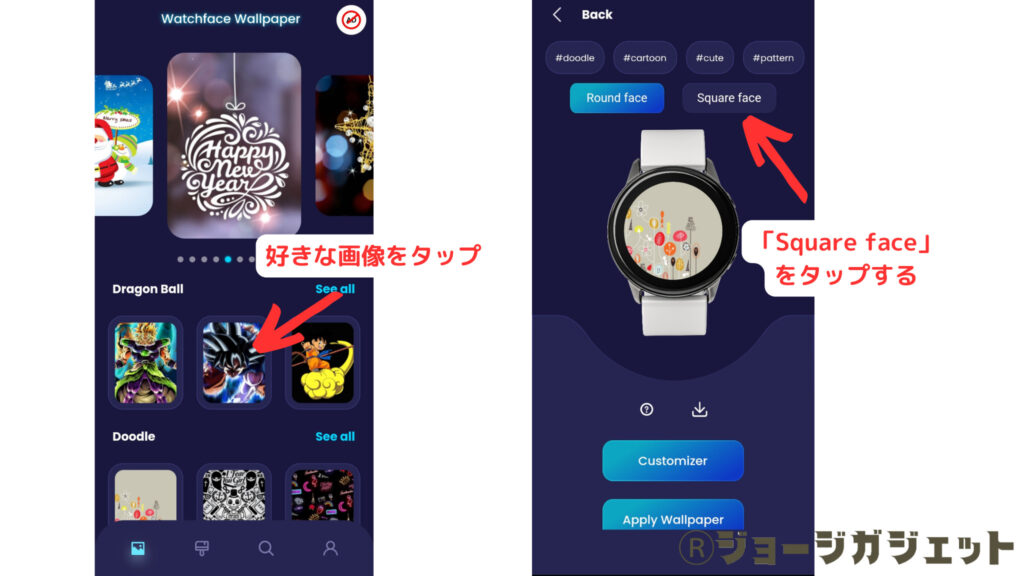
好きな画像をタップしたら次に「Square face」をタップする。
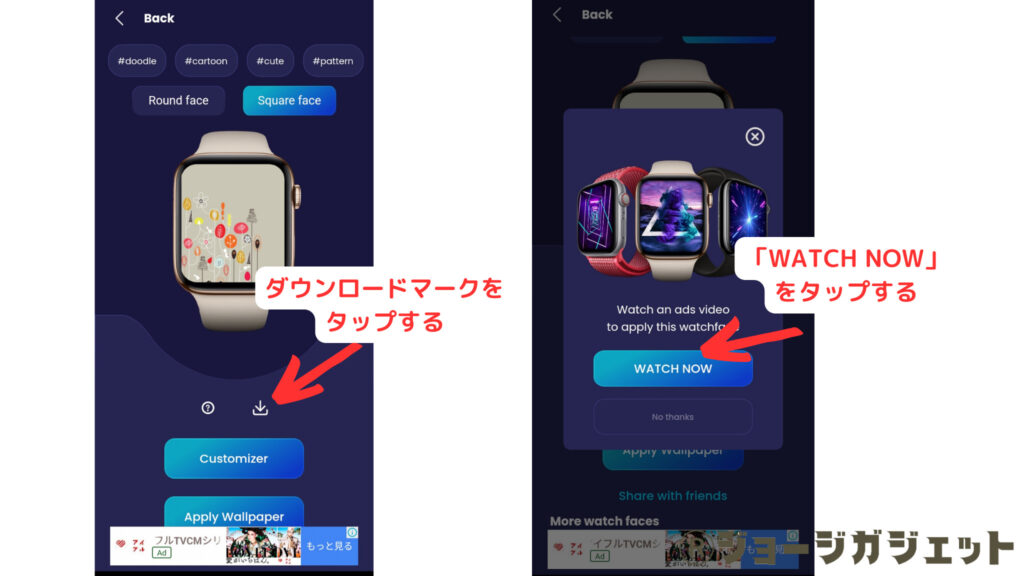
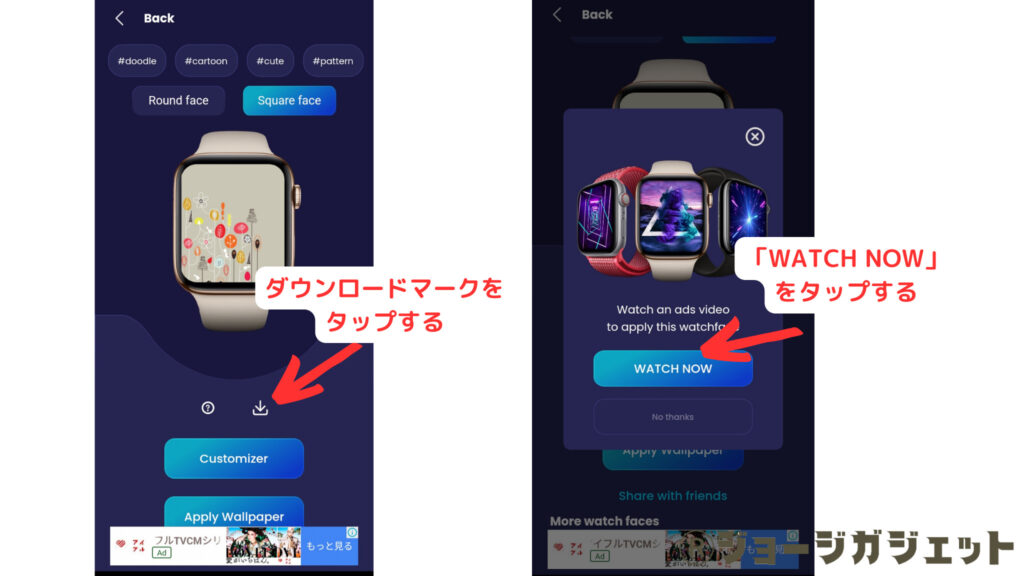
ダウンロードマークをタップし、その後「WATCH NOW」をタップする。
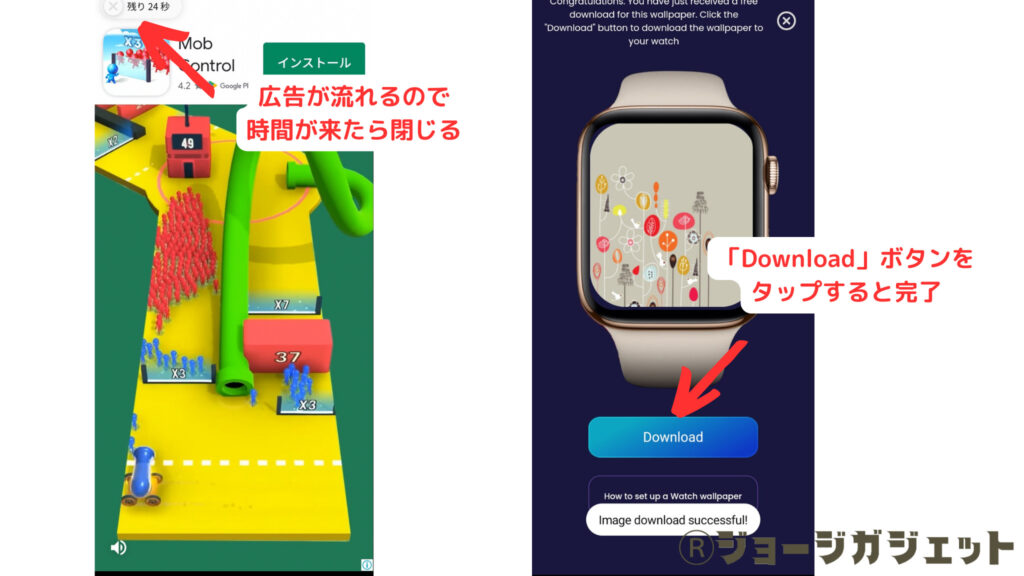
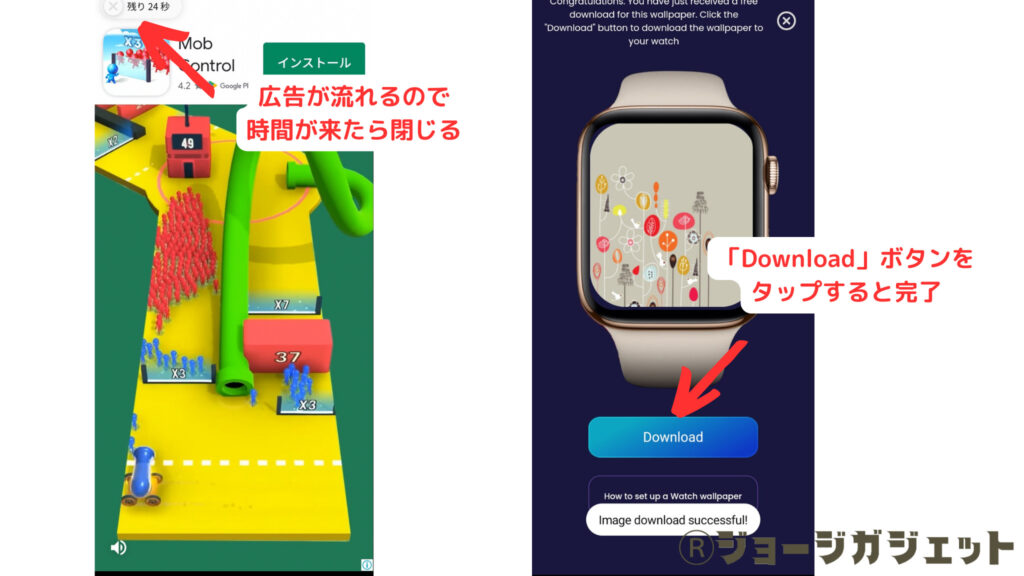
広告が流れそれが見終わると「Download」ボタンが押せるようになり終了となる。このアプリの難点は広告が多く、そして最大30秒と長いことも地味につらい。
おすすめのウォッチフェイス
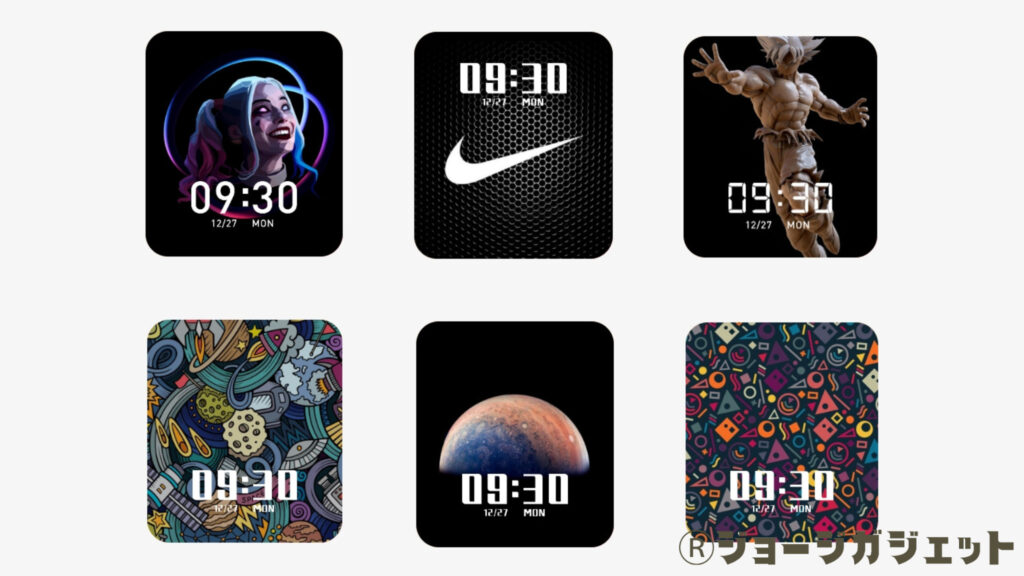
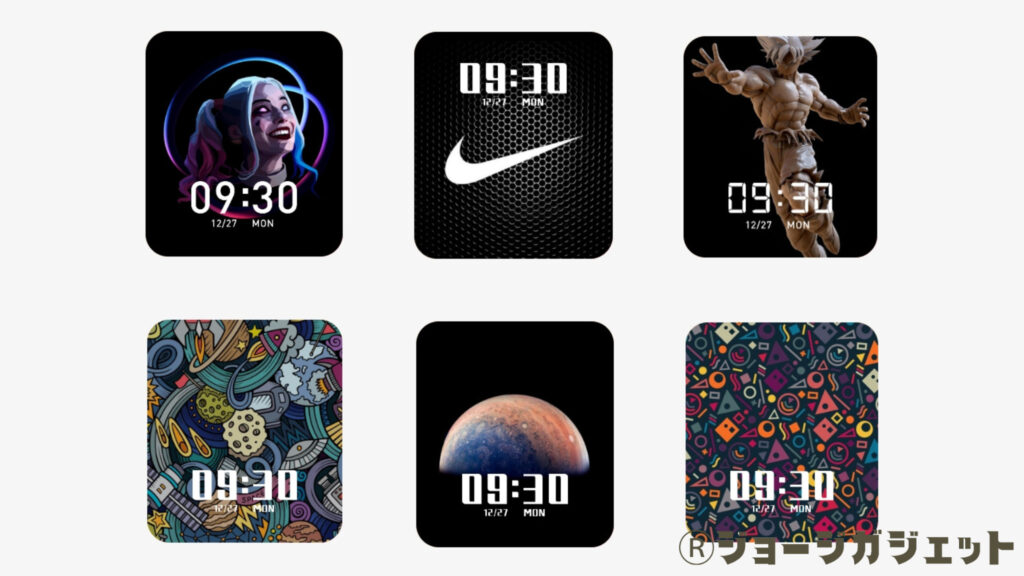
すべてHK9PROで作成したもの
アプリ「Wearfit Pro」でウォッチフェイスをカスタムする
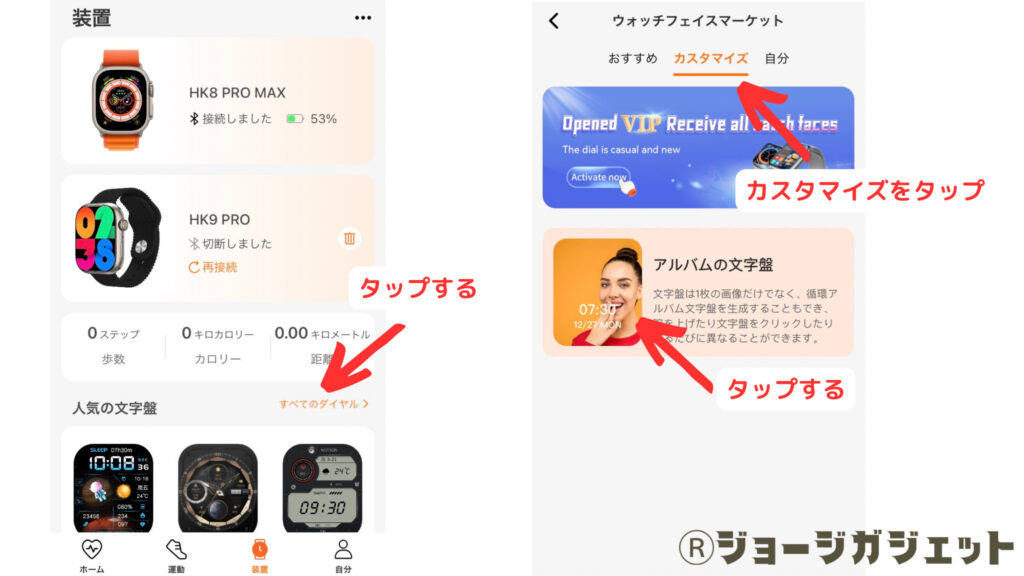
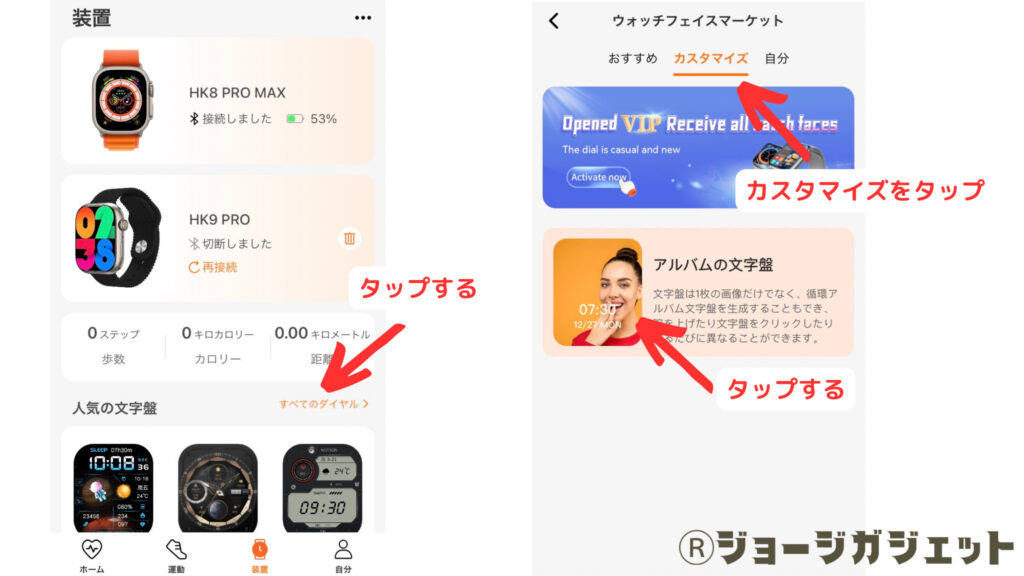
デバイスを接続して「装置」タブから「すべてのダイヤル」をタップし、次に「カスタマイズ」をタップする。
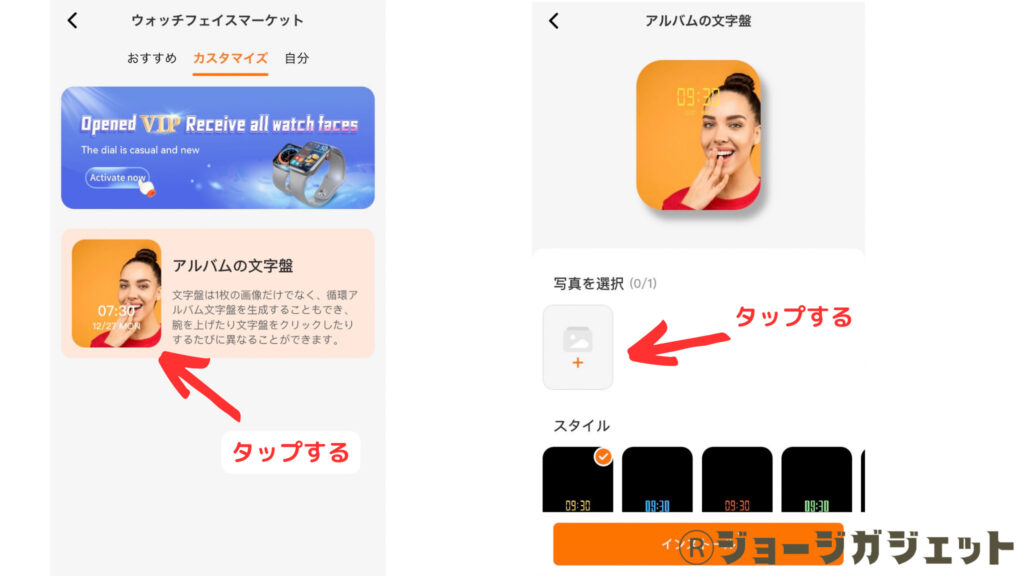
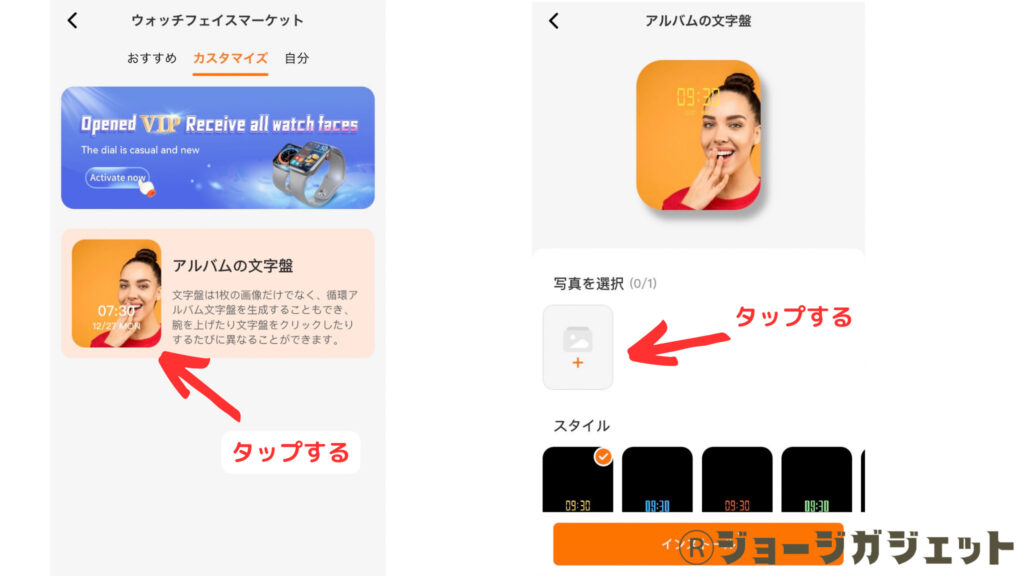
「アルバムの文字盤」をタップし、写真を選択でプラスマークをタップする。
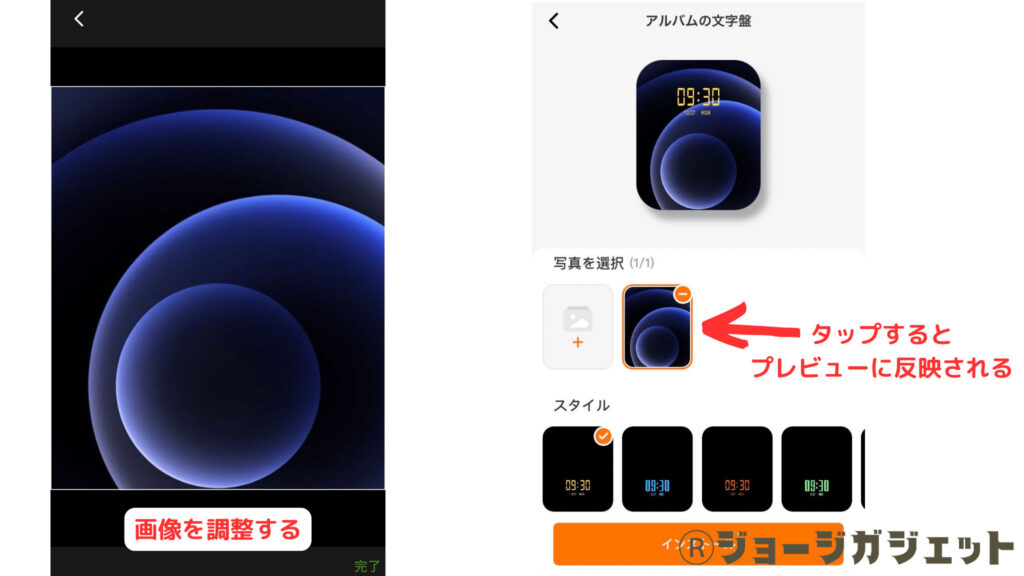
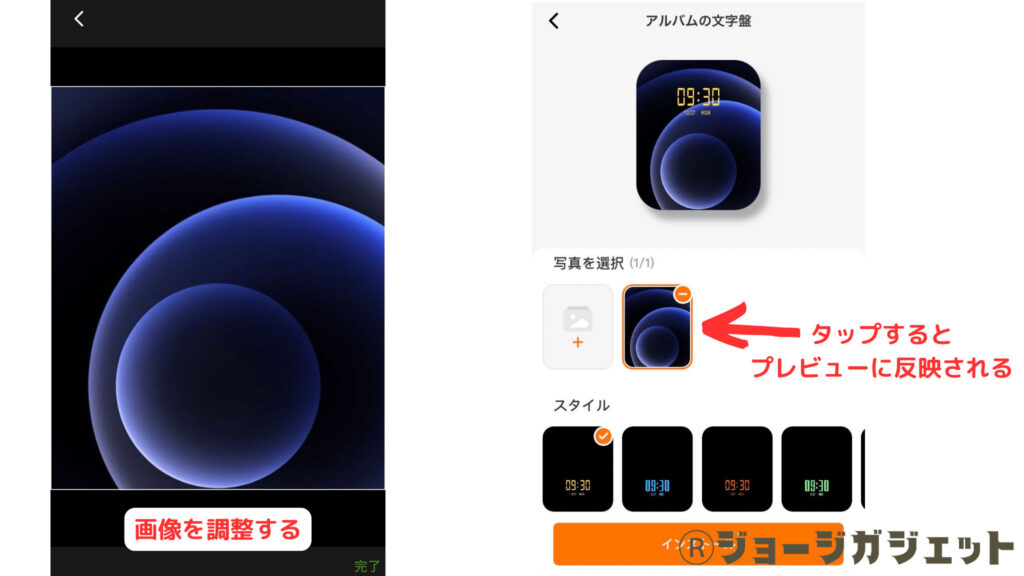
フォルダから画像を選択して、その画像サイズを調整する。選択後は表示された画像をタップするとプレビューに反映される。
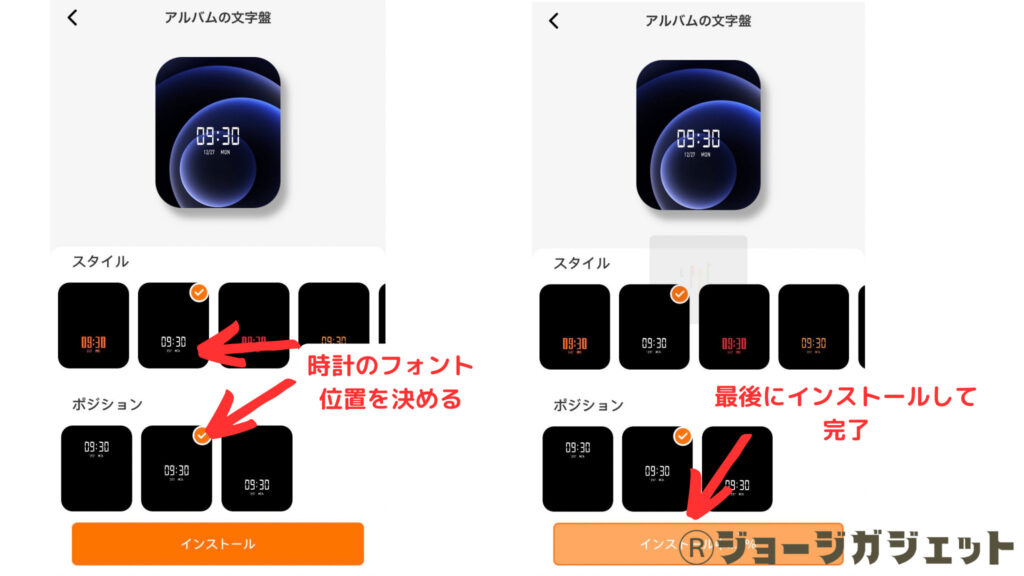
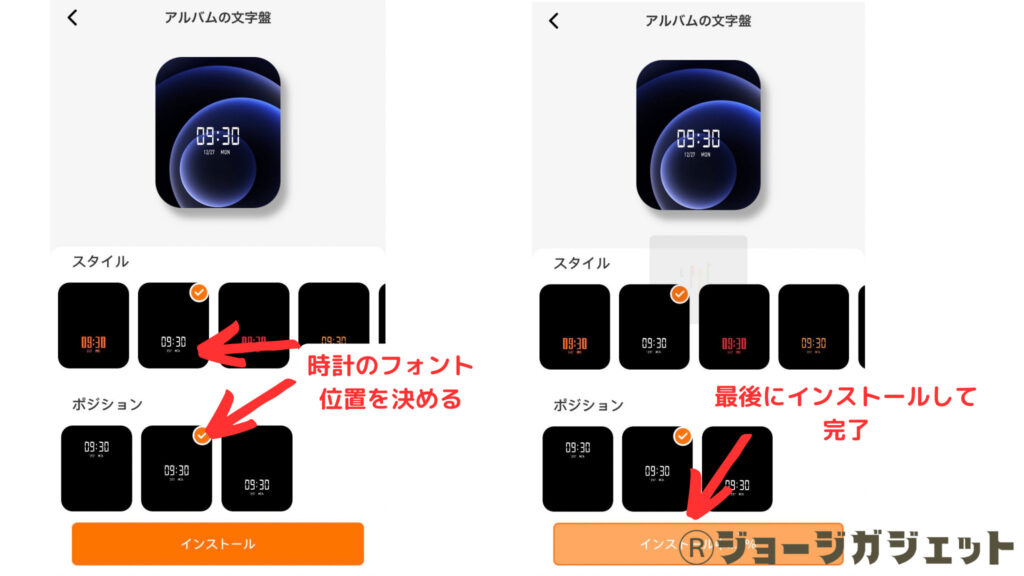
最後に時計のフォント・位置を決め、インストールボタンを押下すると完了する。
アプリ「QiFit」でウォッチフェイスをカスタムする
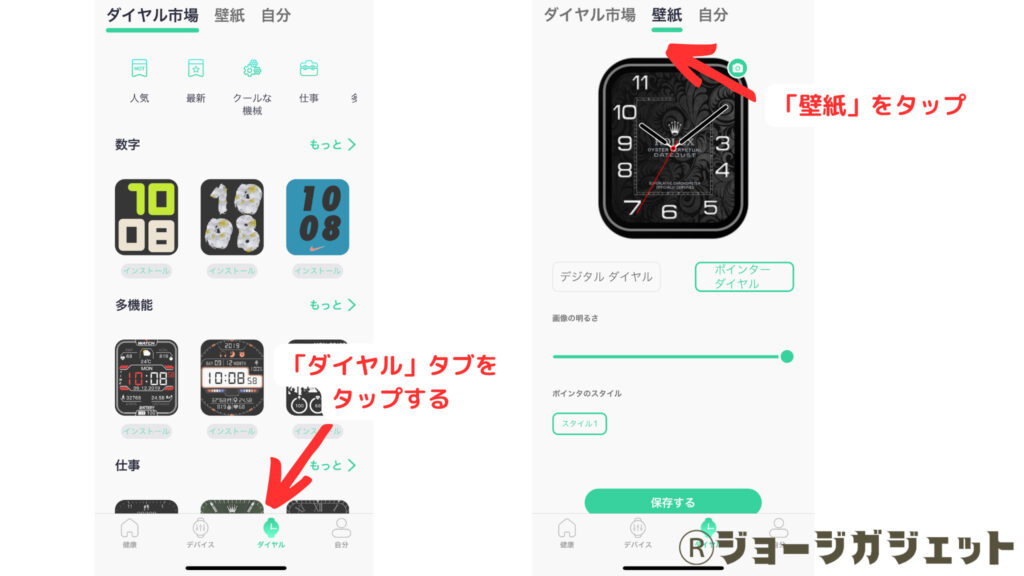
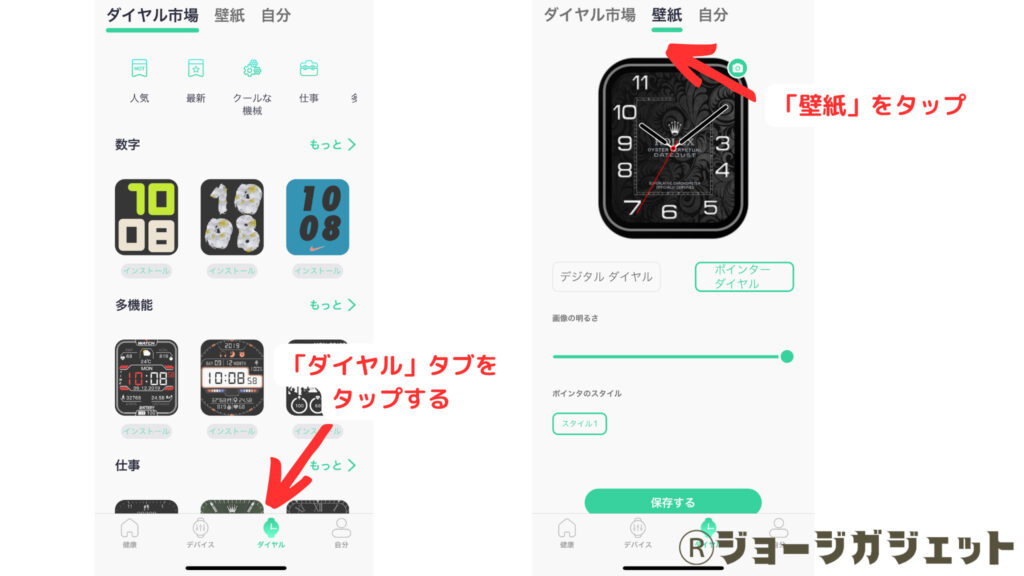
「ダイヤル」タブをタップし、次に「壁紙」をタップする。
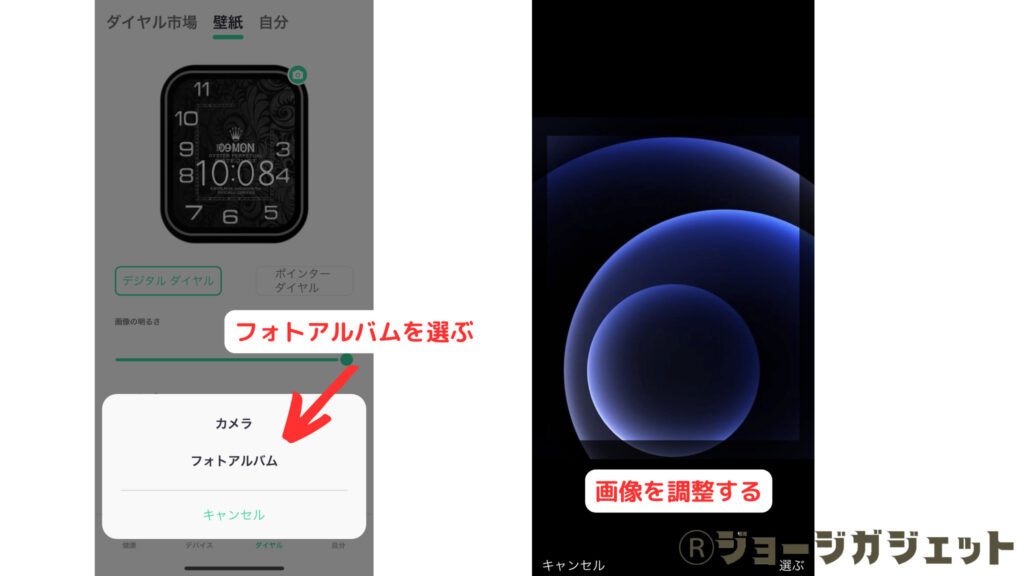
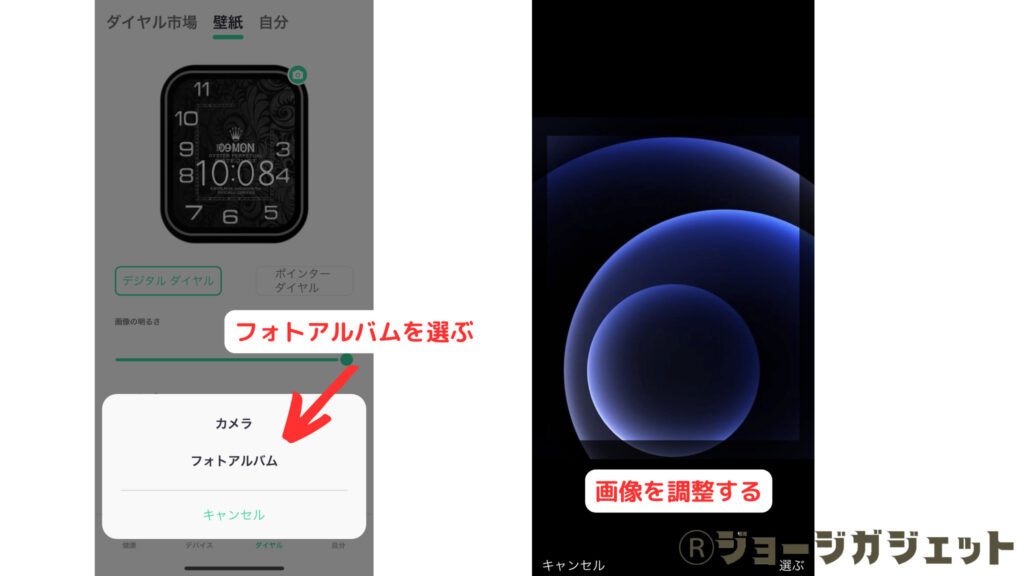
ウォッチフェイスのプレビュー右上にあるカメラマークを押し「フォトアルバム」を選択する。次に画像を調整して「選ぶ」を押す。
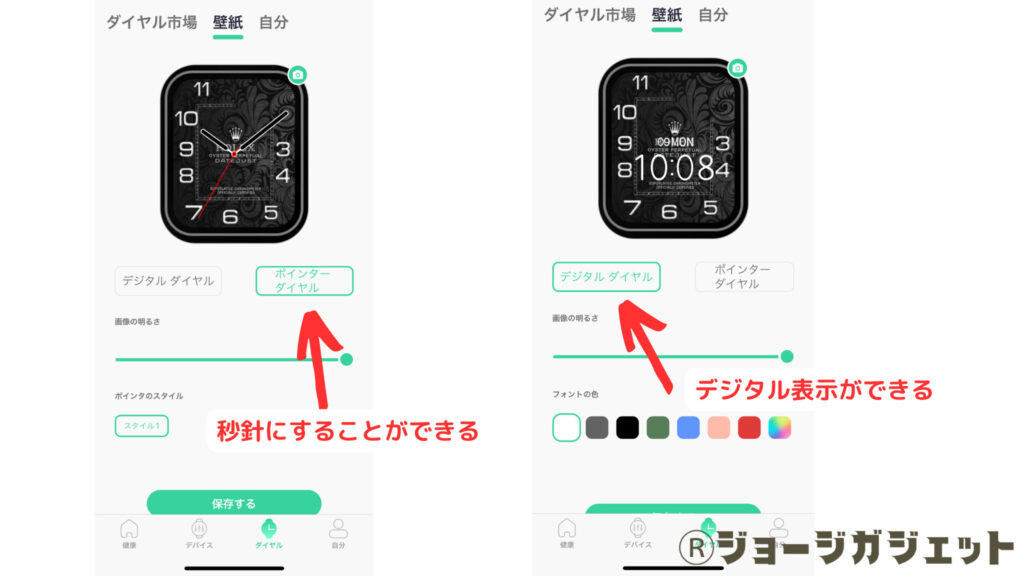
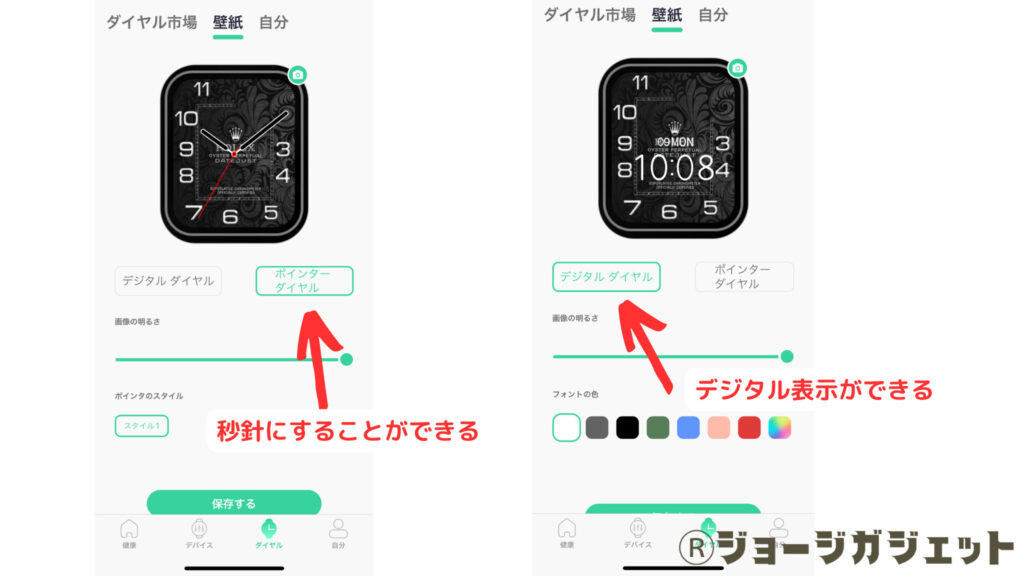
ウォッチフェイスの時間表示は「秒針」と「デジタル」から選ぶことができ、デジタルはプレビュー画面上の時計を指で動かして調整できる。※Hello watch 3はデジタル表示のみとなる。
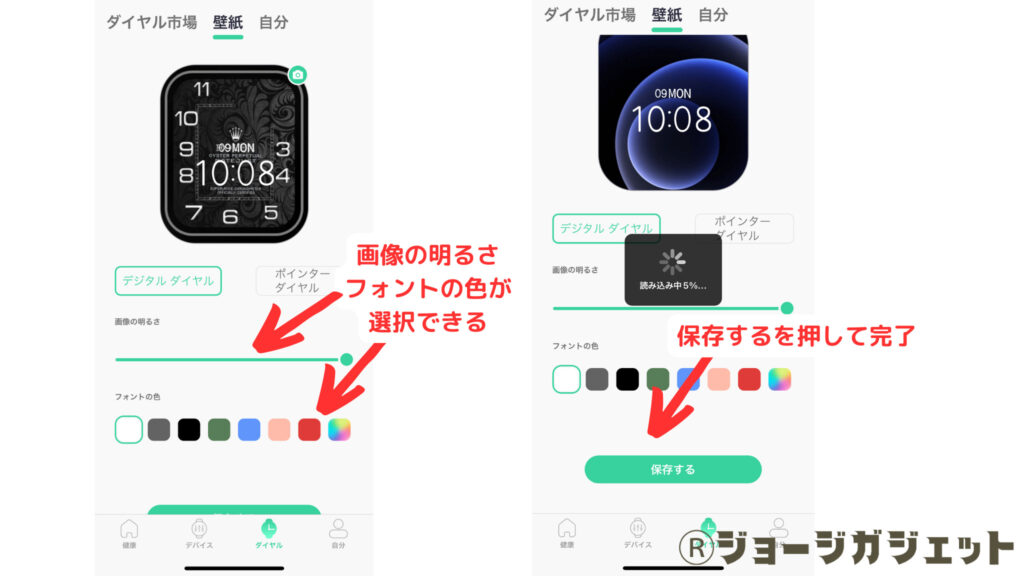
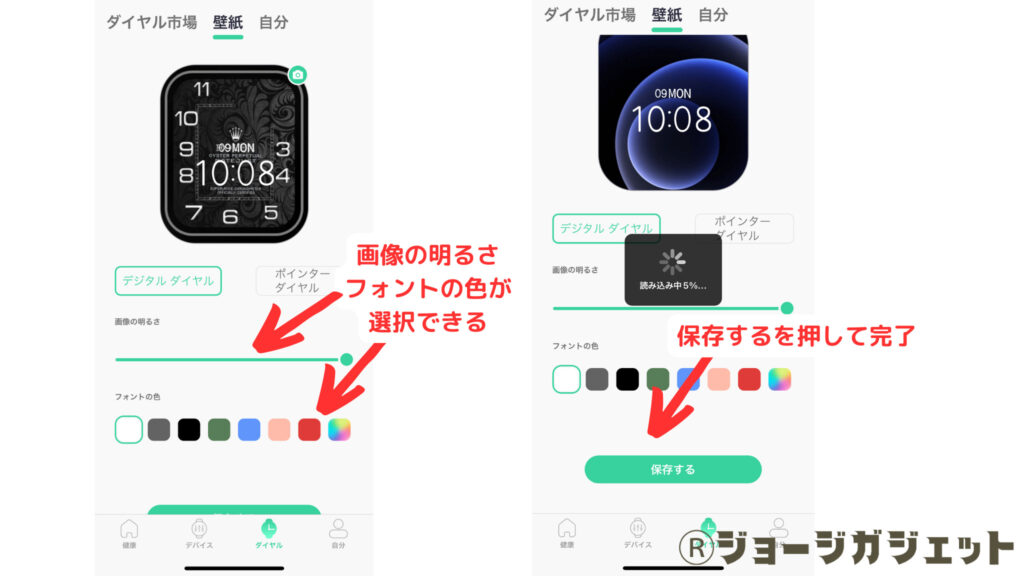
最後に背景画像の明るさやフォントの色を決めて、保存するボタンを押せば完了となる。
最強のApple Watchクローンを作る方法まとめ


スマートウォッチはアプリと同期できないと機能を最大限に発揮できない。それはApple Watchクローンでも同じだ。


クローンはウォッチ本体に可能性を感じる分、アプリのクオリティが合わされば非常に面白い未来がくると思う。今後の中華ガジェットに期待をしつつレビューをしていきたいと思う。
【動画で観る】最強のApple Watchクローンを作る方法のレビュー
-


-
HK9PRO 製品レビュー | 分かりやすくメリット・デメリットを解説!
この記事では中華版Apple Watch 8シリーズのクローンとして有名な「HK9PRO」をレビューしていく。 HK9PROは外観のクオリティは高く、スペックも有機ELディスプレイを採用し発色が良く、 ...
続きを見る
-


-
Hello Watch 3 製品レビュー | 分かりやすくメリット・デメリットを解説!
Apple Watch Ultraのクローンが中国市場に登場し、一部のユーザーの間で話題になっている。この記事では、そのクローンの中でも人気がある「Hello Watch 3」の特徴と性能について詳し ...
続きを見る